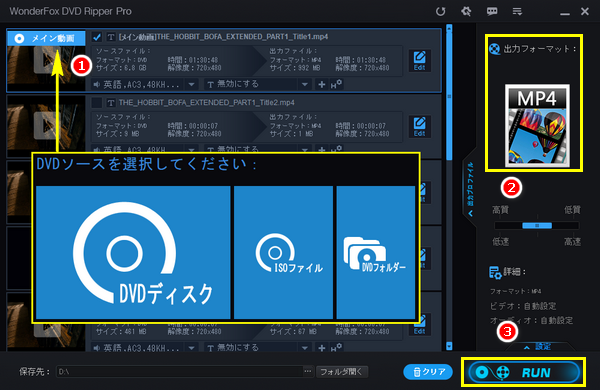




* ご注意:コピー保護されたDVDコンテンツを無断でコピー&使用することは著作権法違反に当たる可能性があります。本文で紹介するDVD-VideoをMP4に変換する方法はあくまで私的利用の範囲内でご参考ください。
DVD-Videoとは映像や音声、字幕等のデータをどうやってDVDに記録するかを定める規格です。市販・レンタル等の商用DVDのほとんどはDVD-Video規格が使用されています。また、これらのDVDディスクから抽出したISOイメージとDVDフォルダはDVDとコンテンツが全く同じであるため、同じくDVD-Video規格のものです。
数多くのファイルが対象ですから、DVD-VideoをMP4に変換するには専用のDVD-Video変換ソフトが必要です。また、コピーガートを解除するには相当な技術力が必要なため、DVD-VideoをMP4に変換できるフリーソフトはほとんどないです。
続いて何らかの理由でDVD-VideoをMP4に変換する必要がある方のために、強力なDVD-Video変換ソフトをおすすめし、それを利用して手軽にDVD-VideoをMP4に変換する方法を紹介したいと思います。お気軽に読んでみてください。
あわせて読みたい:結婚式DVDをコピー方法、DVD VIDEO_TSフォルダをコピーする方法、DVDをISOイメージにコピーして保存する方法
効果的にDVD-VideoをMP4に変換したいなら、WonderFox DVD Ripper ProというWindows向けの強力なDVD-Video変換ソフトを利用してみましょう。自動的に様々なコピー保護技術を解除または回避し、DVD-Videoのメイン動画を選出してMP4に変換することができます。DVDディスクに加え、ISOイメージとDVDフォルダの変換にも対応します。そしてDVD-VideoをMP4に変換できるだけでなく、MOVやWMV等他の動画形式に変換したり、音源を抽出してWAVやFLAC等に変換したりすることも可能です。DVD-Videoを変換しながら、切り取り・切り抜き等で動画を編集、動画のサイズを圧縮、動画のパラメータを調整することもできます。
この素晴らしいDVD-Video変換ソフトを利用してDVD-VideoをMP4に変換する手順は次になります。
DVD-Video変換ソフトWonderFox DVD Ripper Proを無料体験 >>DVD-Video変換ソフトWonderFox DVD Ripper Proを無料体験 >>
DVD-Video変換ソフトWonderFox DVD Ripper Proを実行します。ご覧のように、最初の画面には3つのボタンがあり、それぞれをクリックしてDVD-Video規格のDVDディスク、ISOイメージ、DVDフォルダを取り込むことができます。
ヒント:非DVD-Video規格のDVDコンテンツをMP4に変換することも可能です。
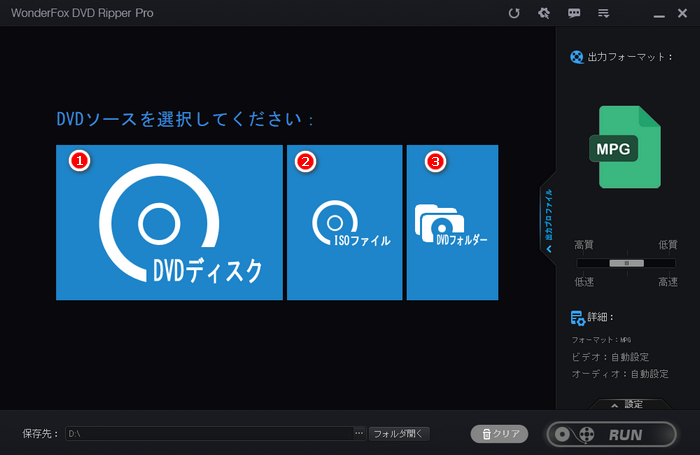
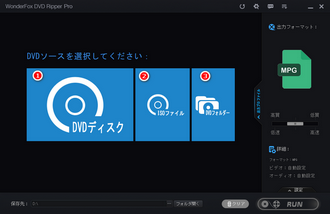
画面右側の「出力フォーマット」アイコンをクリックして出力形式リストを開きます。DVD-VideoをMP4に変換するには「Video」カテゴリからMP4を出力形式として選択すればいいです。もちろん、他の様々な動画/音声形式を選択してもオーケーです。
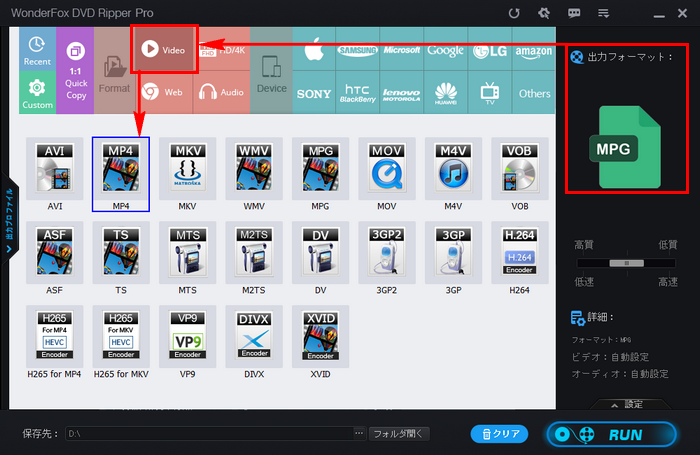
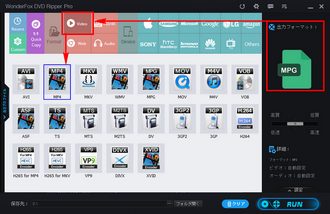
画面の底部にある「...」をクリックしてMP4の出力先を設定します。全ての準備ができたら、「RUN」をクリックし、強力なDVD-Video変換ソフトWonderFox DVD Ripper Proを利用してDVD-VideoをMP4に変換します。
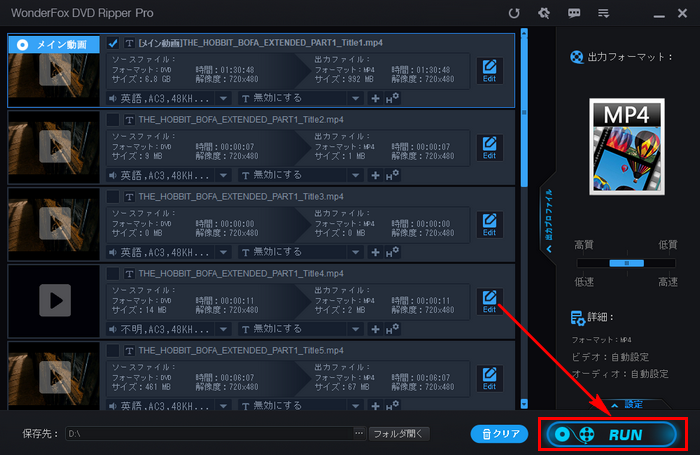
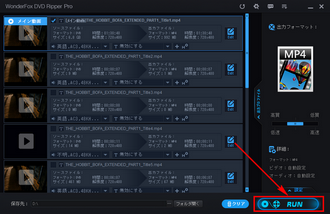
以上、DVD-Videoとは何かについての簡単説明と強力なDVD-Video変換ソフトWonderFox DVD Ripper Proを利用してDVD-VideoをMP4に変換する方法をご紹介致しました。お役に立てますと幸いです。
WonderFox DVD Ripper ProはDVD-VideoをMP4に変換できるだけでなく、DVD-Video規格以外のDVD動画(動画ファイルをそのままDVDに書き込んだ自作DVD等)を変換したり、DVDディスクからコンテンツをISOファイルまたはDVDフォルダとして抽出したりすることもサポートする多機能DVD-Video変換ソフトです。今すぐインストールして使ってみましょう!
無料体験はこちら ↓
利用規約 | プライバシーポリシー | ライセンスポリシー | Copyright © 2009-2025 WonderFox Soft, Inc. All Rights Reserved.